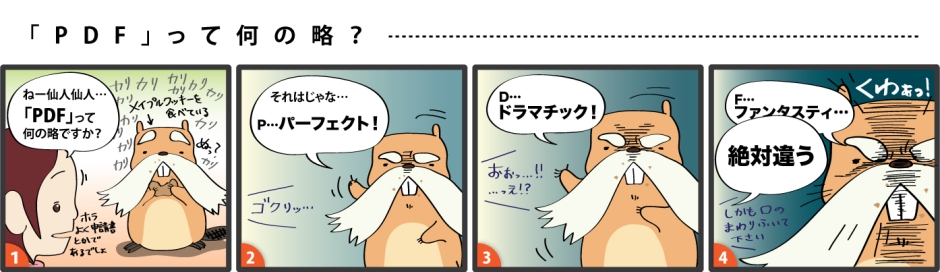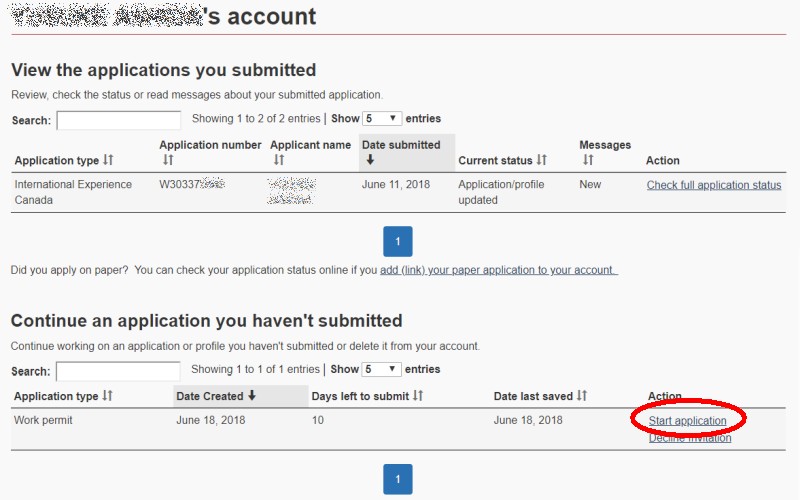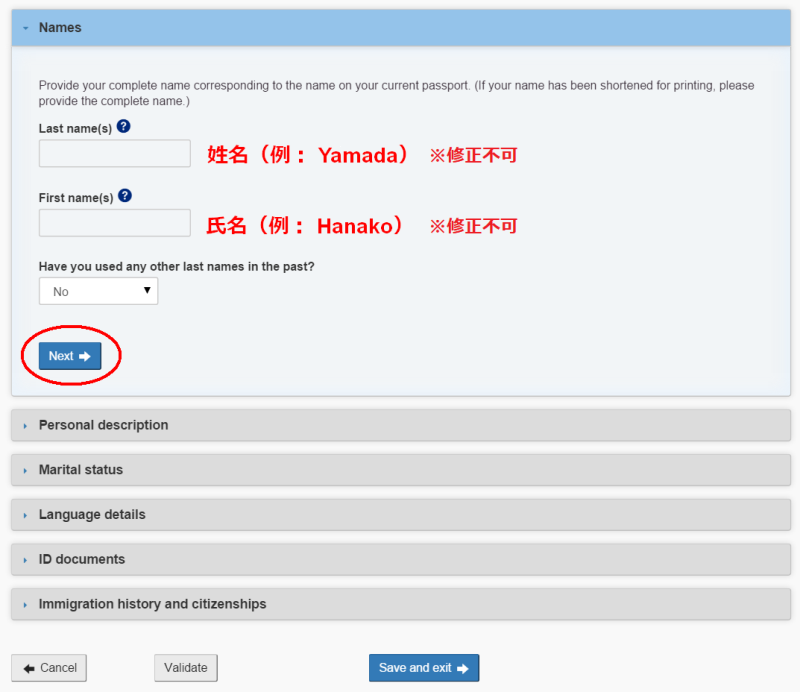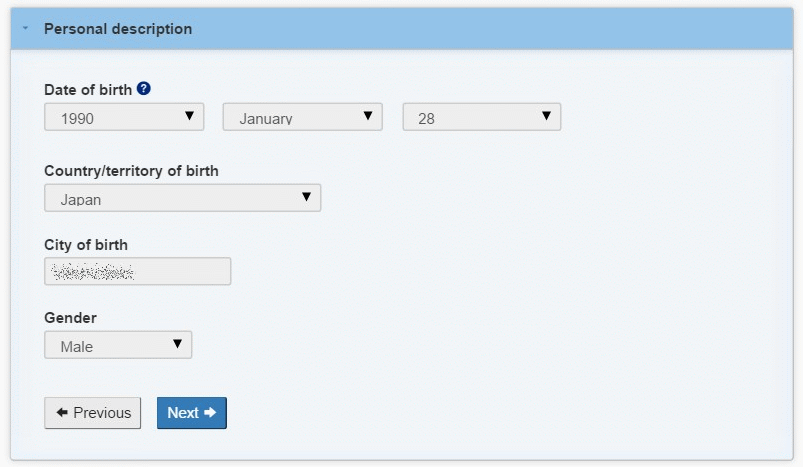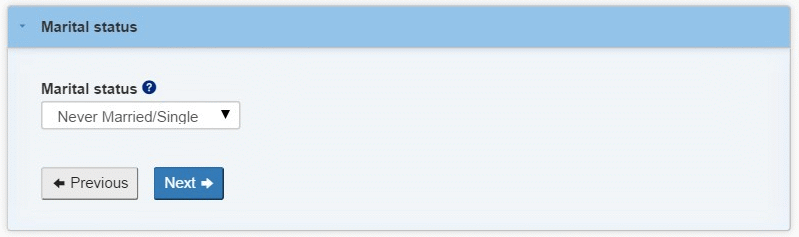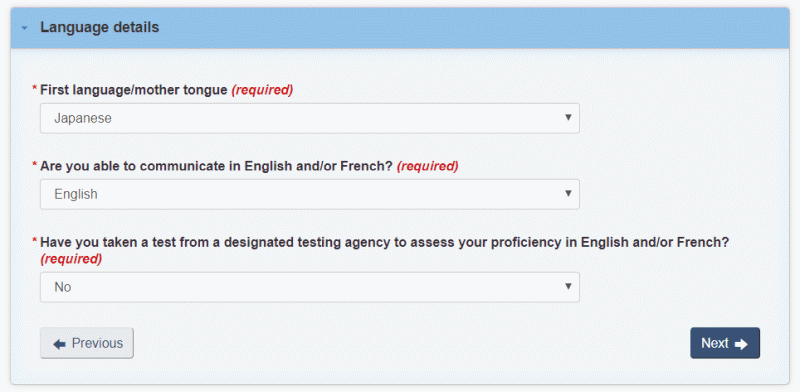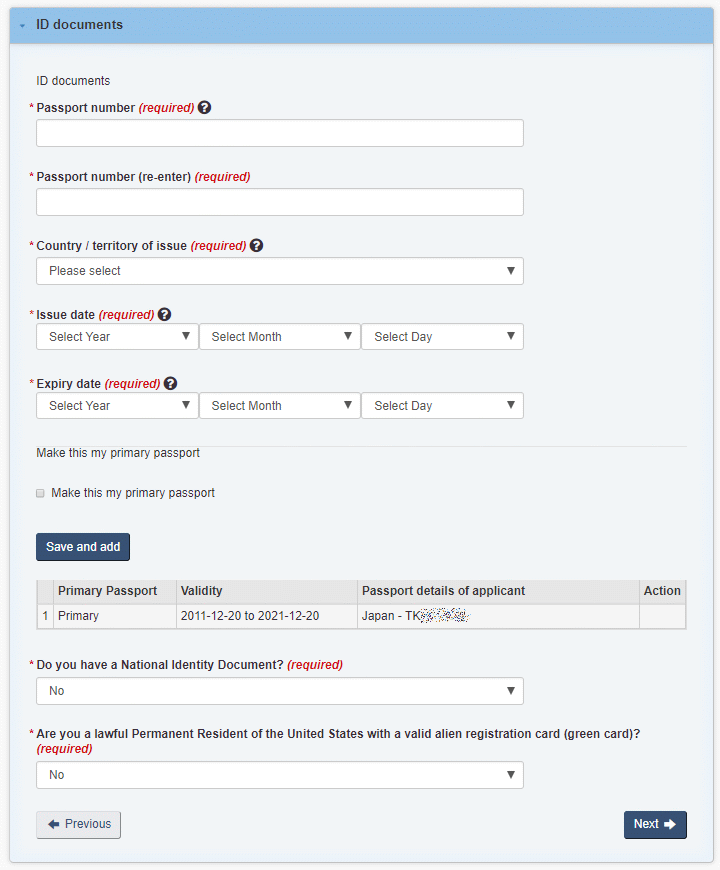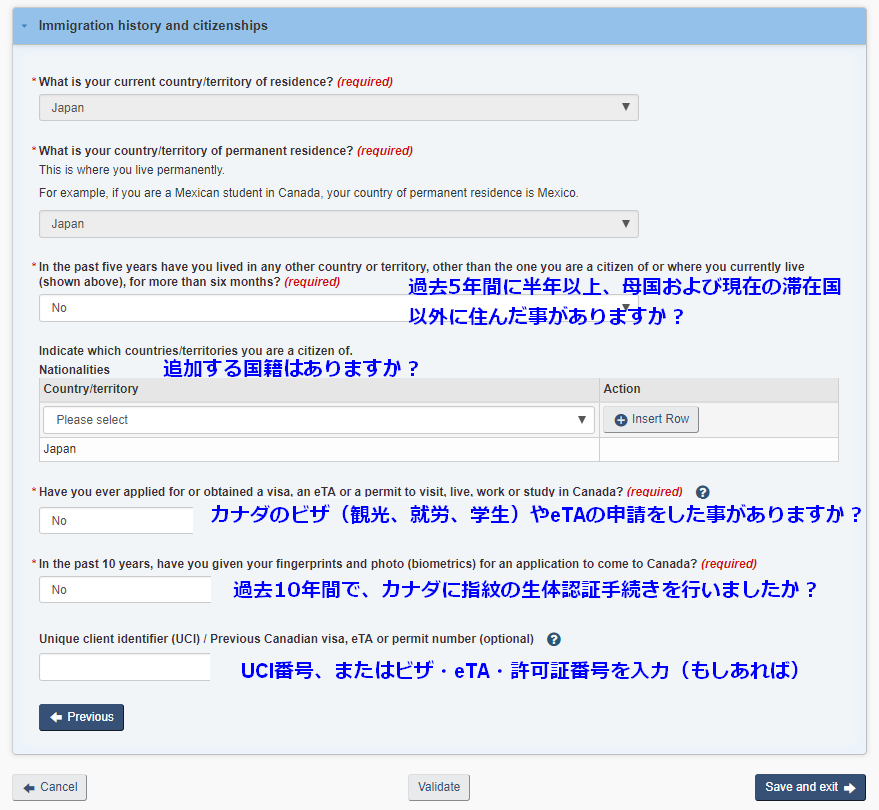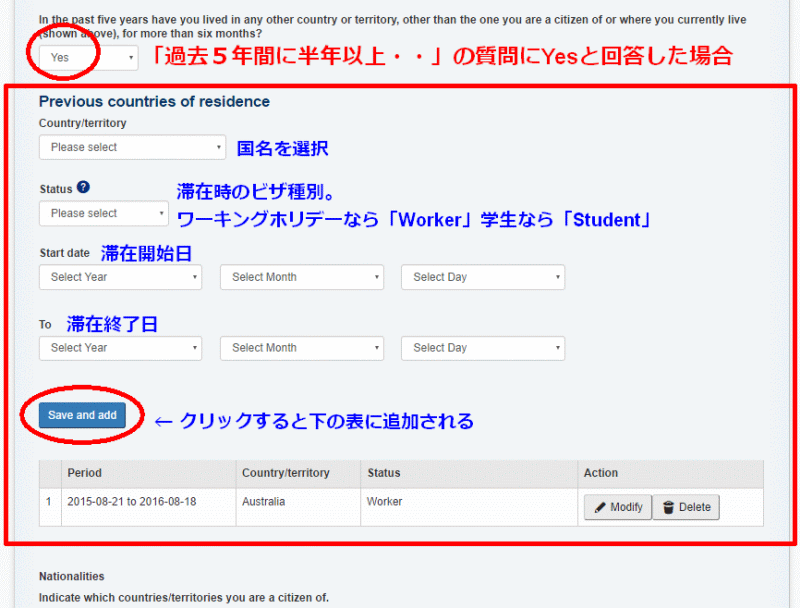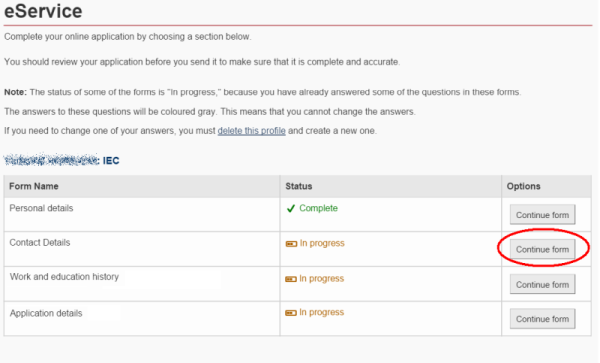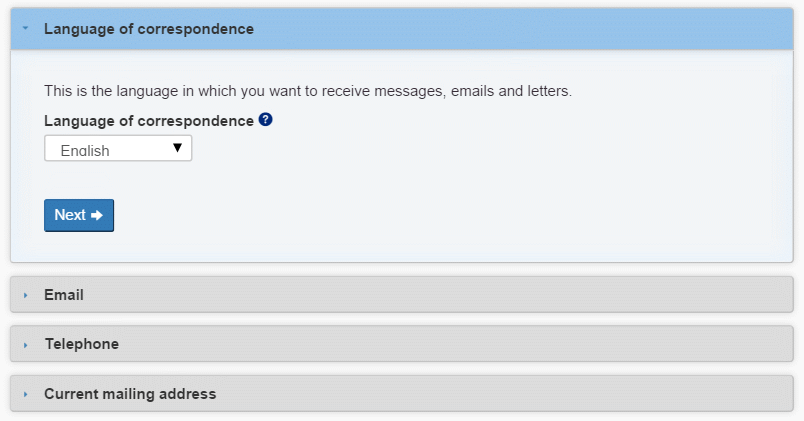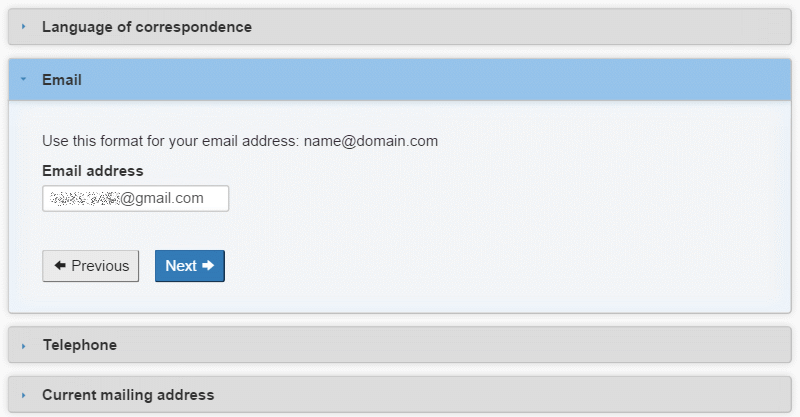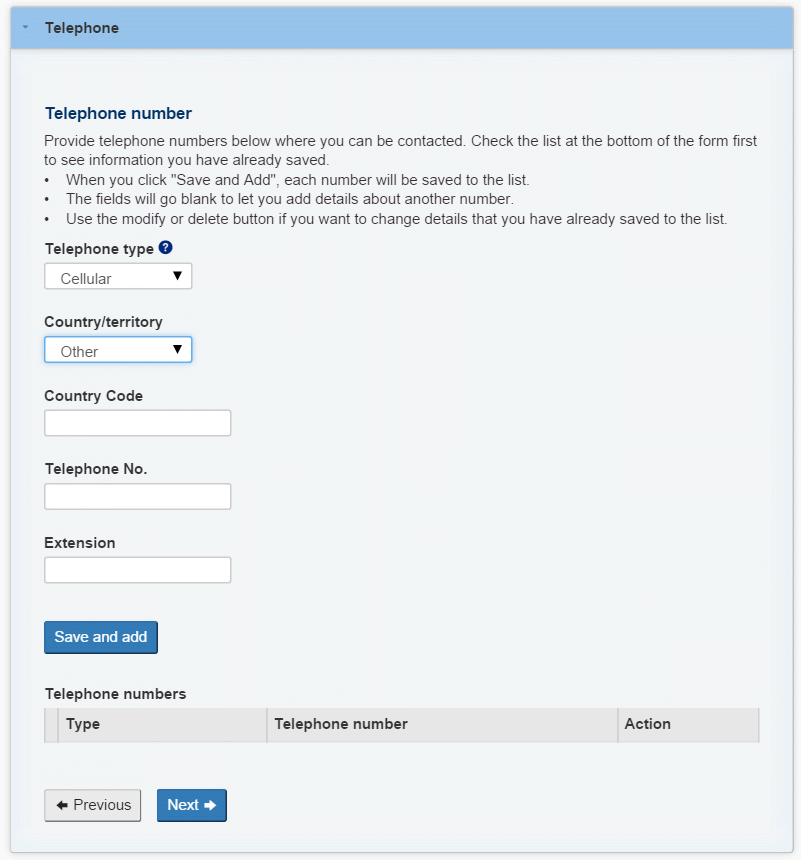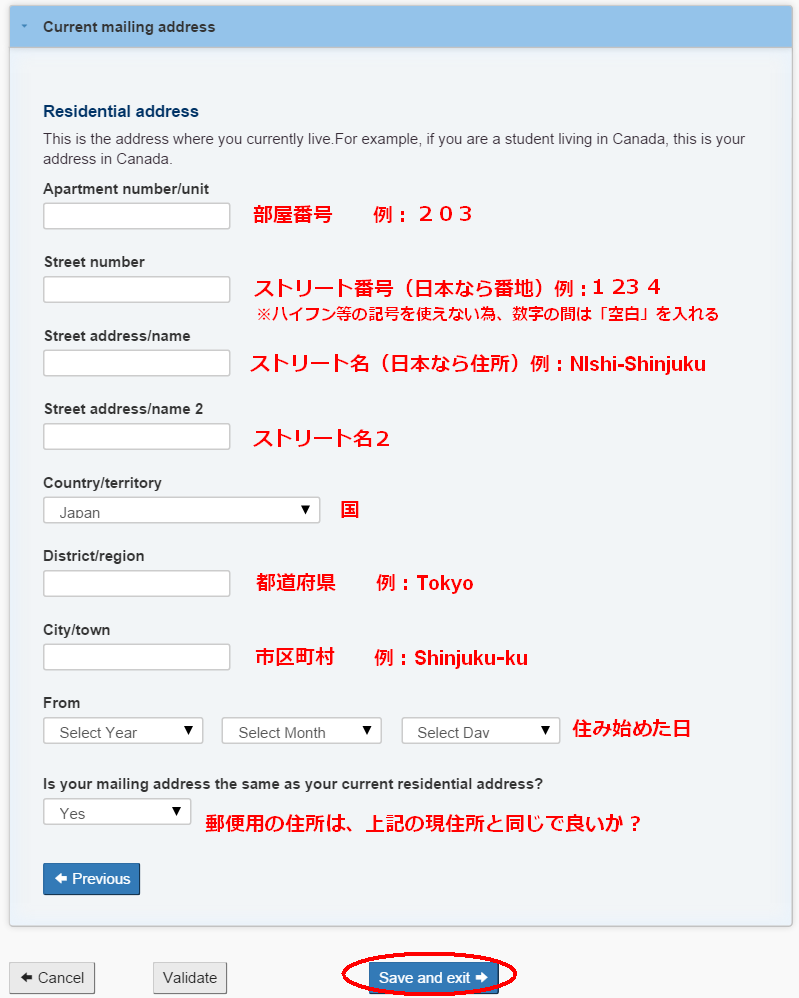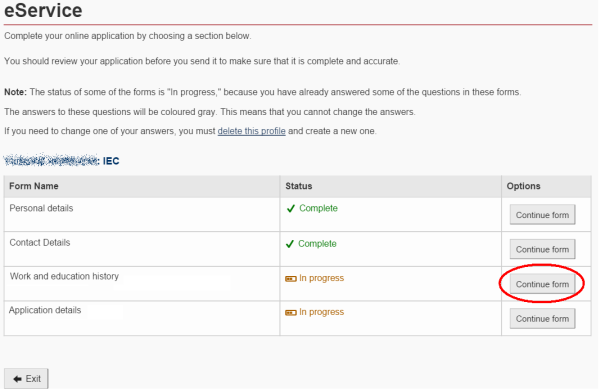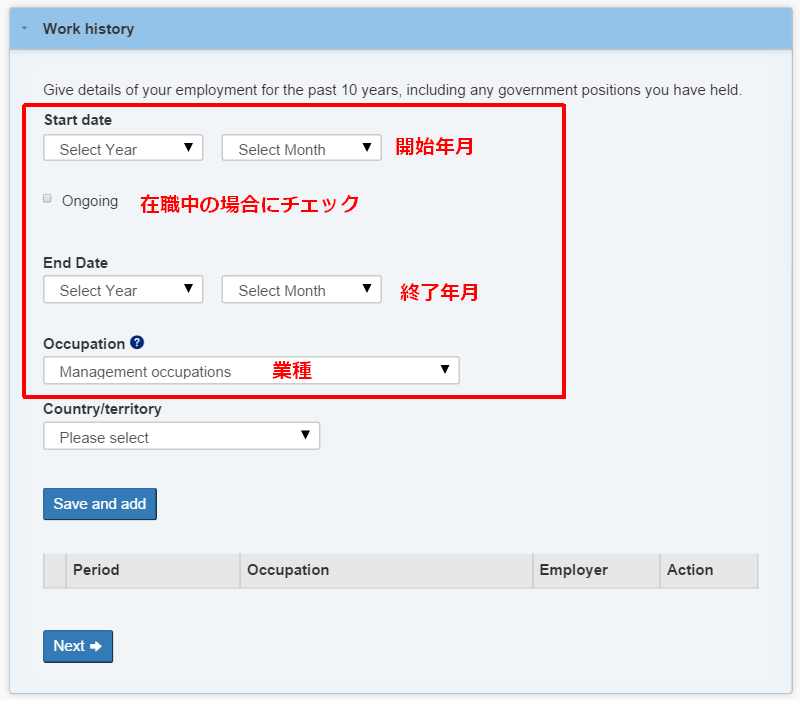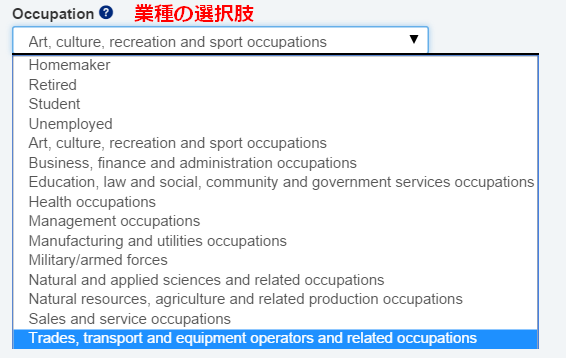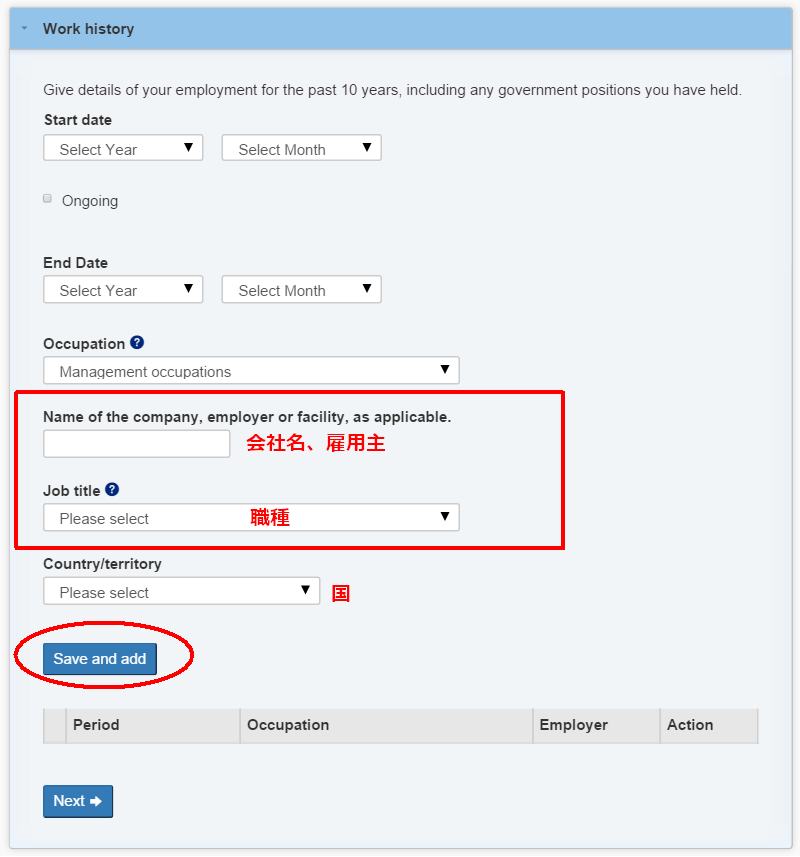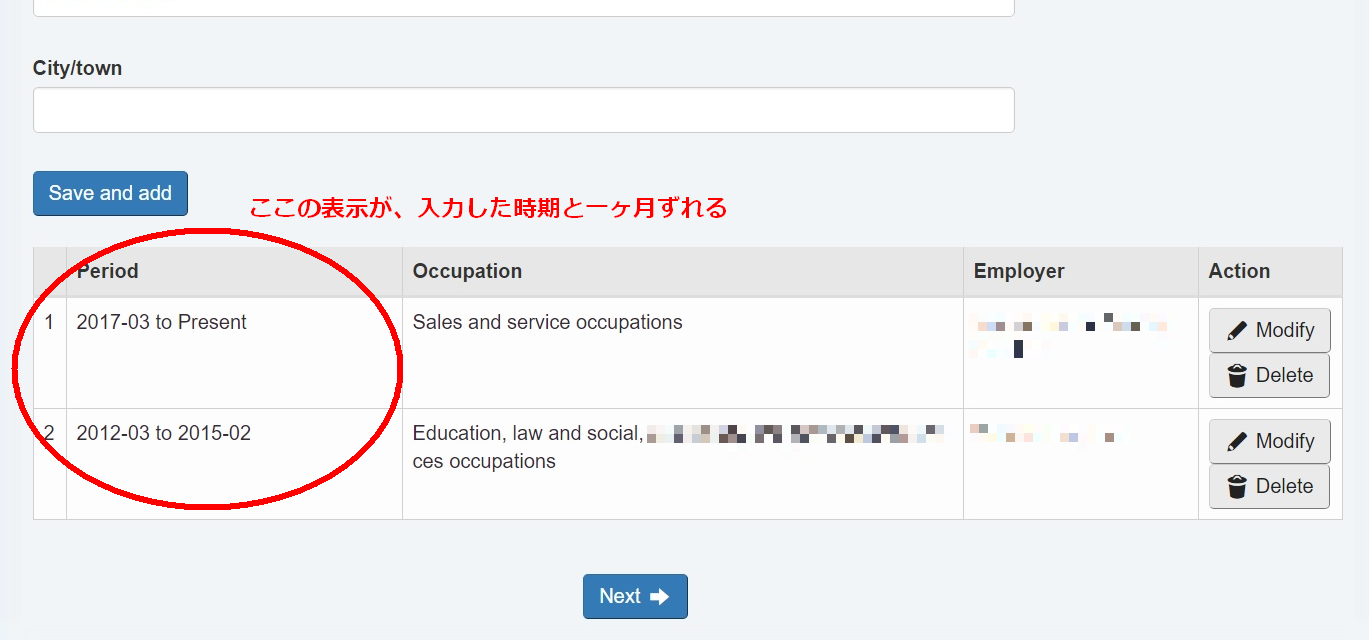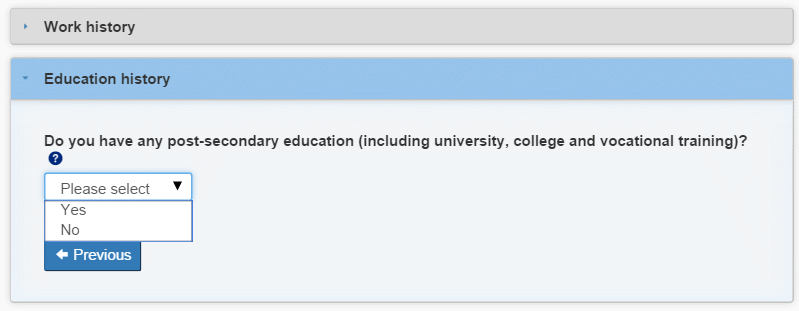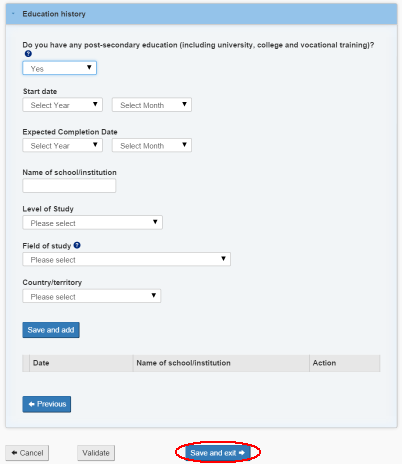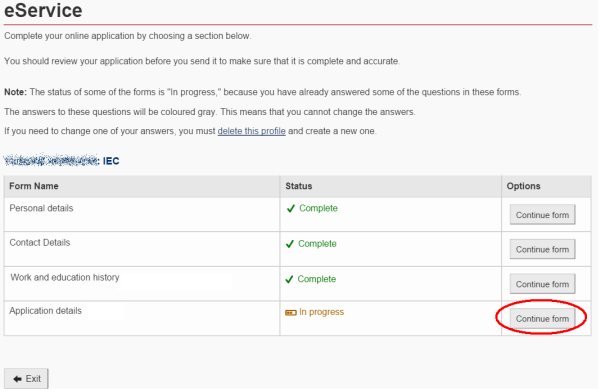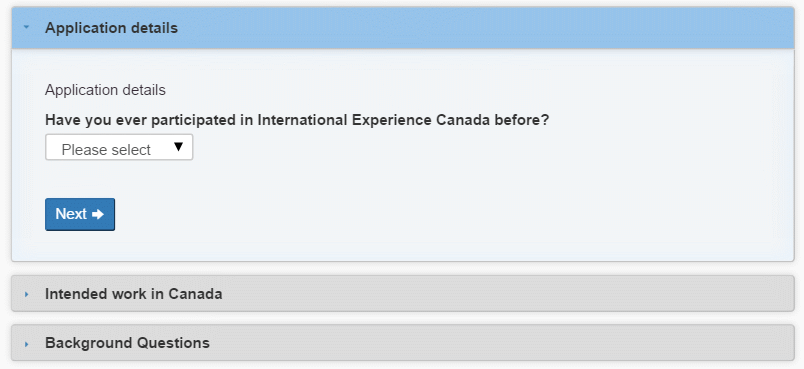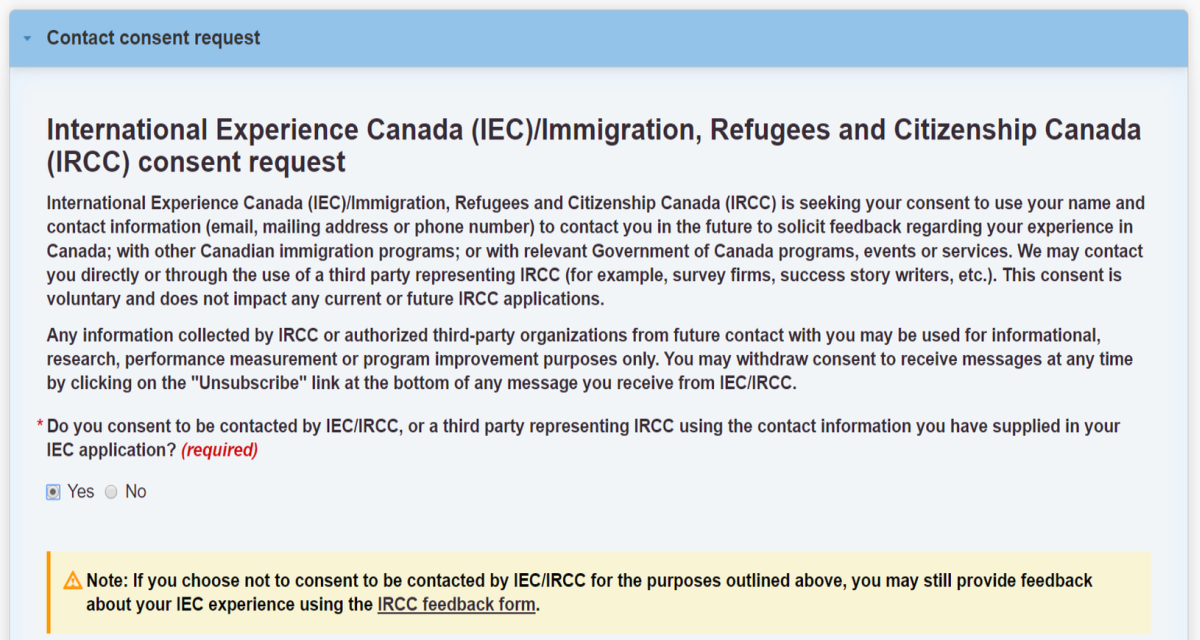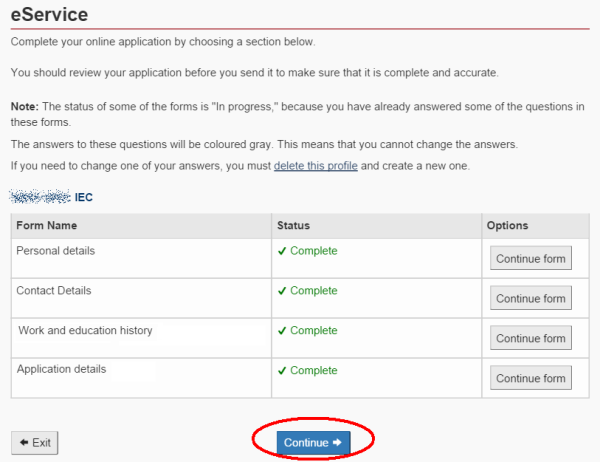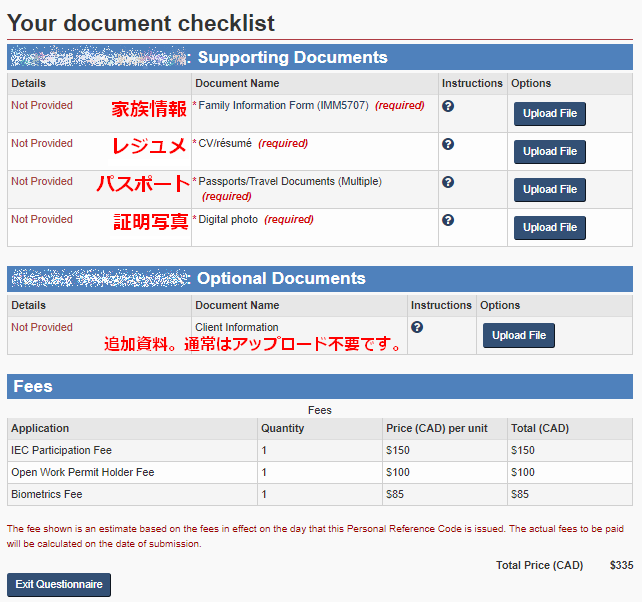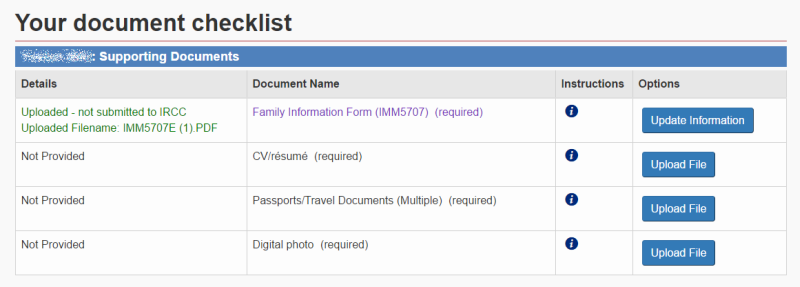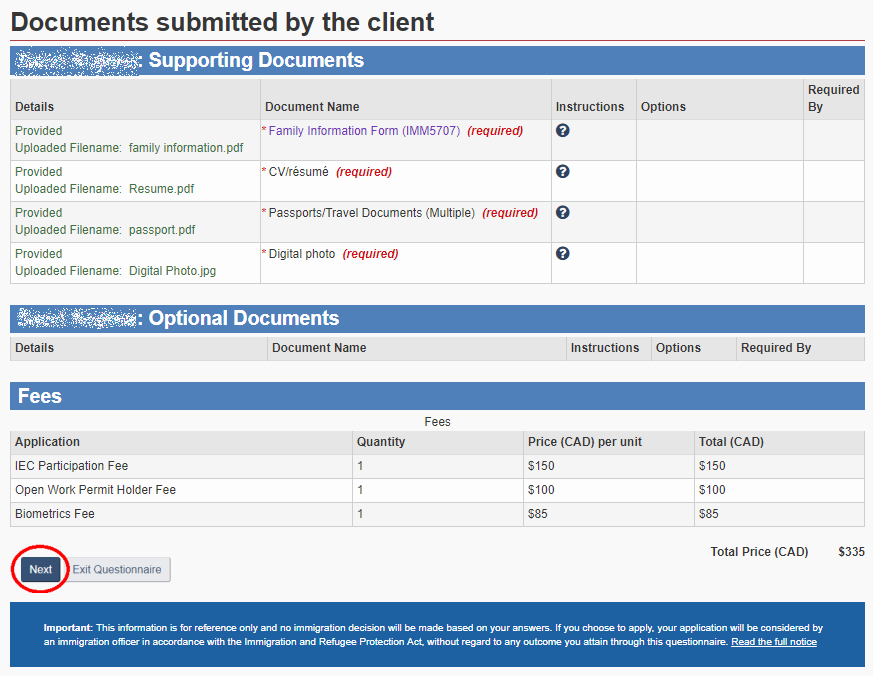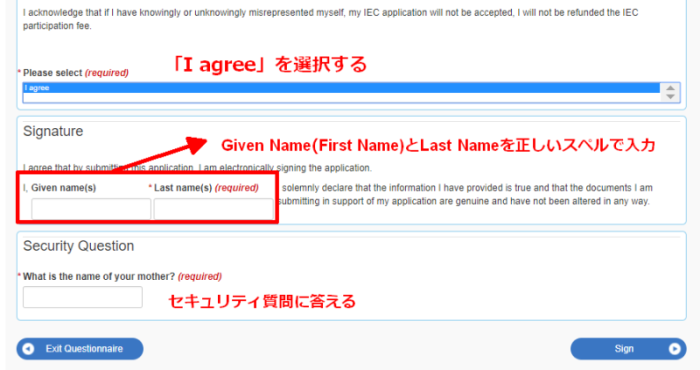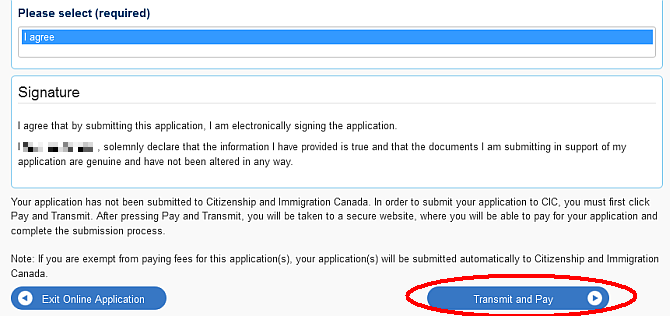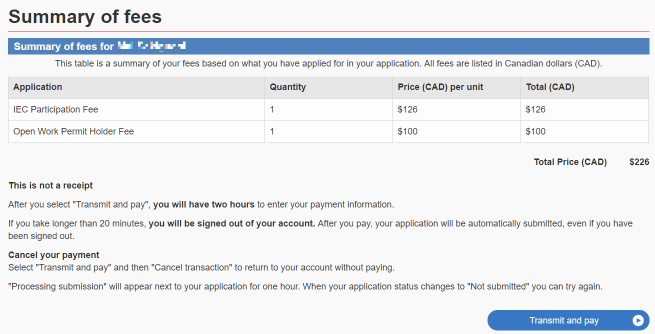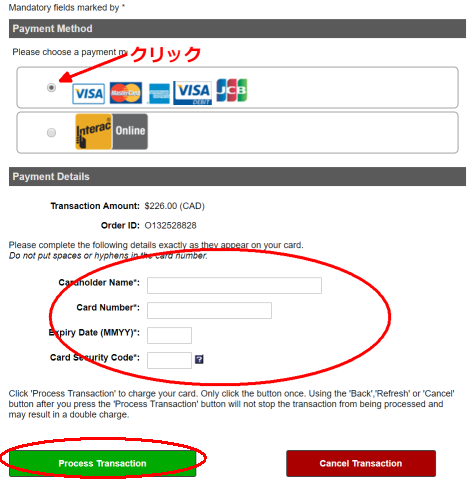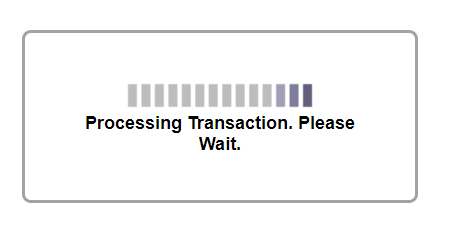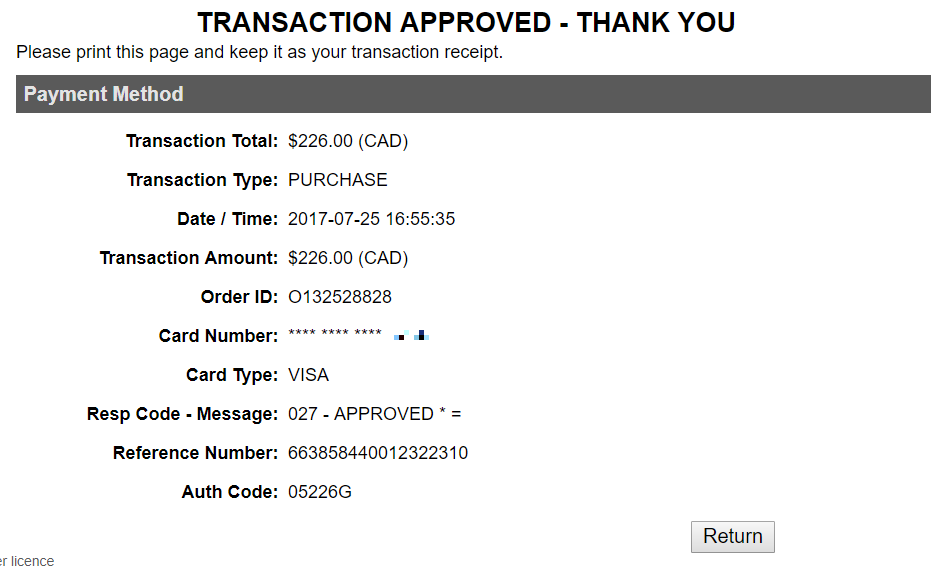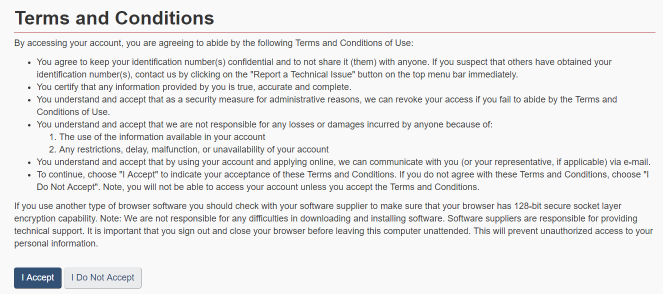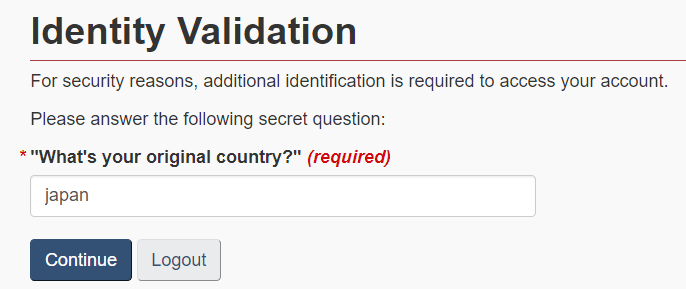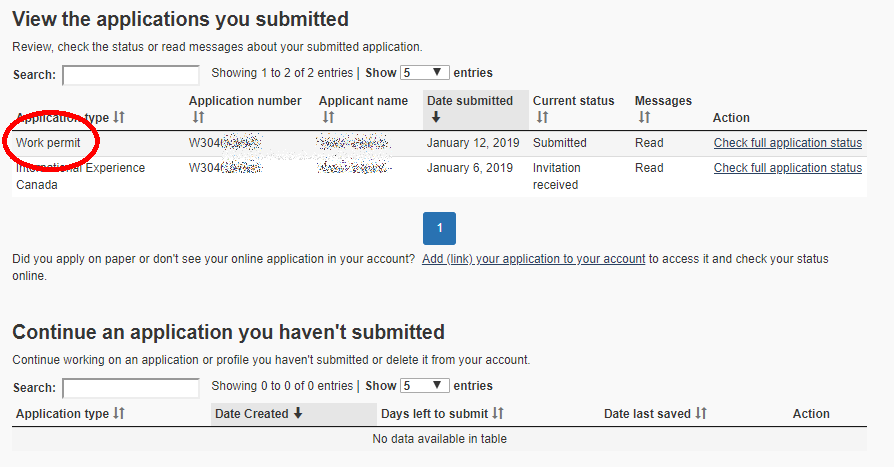- Personal Details(本人情報)
- Contact Details(連絡先)
- Work and Education History(職歴と学歴)
- Application Details(申請適合性)
- 書類のアップロード
- 署名と支払い
サンプル画像が小さい場合は指で拡大するか(スマホの場合)、画像をクリックすると拡大画像が開きます。
招待(Invitation)が届いたら、次のステップであるWork Permitの申請を進めます。
ログインしてアカウントページの下段「Continue an application you haven’t submitted」のWork Permitの申請プロセスから、右にある「Start application(またはContinue application)」のリンクを押してWork Permit申請を進めます。
※Days Left to Submitの下に書かれている日数が提出するまでの期限です。期限内に申請が完了するよう意識してご準備下さい。
※Start applicationのすぐ下にあるDecline Invitationは辞退するリンクですのでクリックしないようにご注意下さい!仮にクリックしても次のページで「キャンセル」を選べば元に戻ります。
eServiceというタイトルの画面になります。ここにあるように、Work Permit申請では大きく4分野の質問群に答えていきます。
まずは 一番上の「Personal Details」のContinue Formを選択しましょう。
Personal Details(本人情報)
Names
まずは名前です。アカウント作成時の名前があらかじめ入力されていて変更が出来ません。念のためスペルが正しいか、苗字と名前が逆になっていないか・・など再確認しましょう。
その下は「過去に他の姓名を使った事があるかどうか」という質問です(結婚や養子縁組で苗字が変わった等)。なければNoのまま、あればYesとして詳細を記入します。
「Next」ボタンを選んで次へ進みます。(以後のページも同様)
Personal description
生年月日などの情報ですが、既に入力されており変更はできません。
Marital Status
婚姻状況を選びます。
独身(結婚歴無し)は、一番下のNever Marriedを選びます。
Married(既婚)
Leaglly Separated(別居)
Divorced(離婚)
Annulled(無効な婚姻)
Widowed(死別)
Common-Law(内縁)
Never Married/Singel(婚歴無しの独身)
Language details
言語に関する質問です。
Native Languageは母国語の事ですので、Japaneseを選びます。
続く二つの質問「母国語が英語とフランス語以外の場合、どちらを主に使いますか?」「英語かフランス語でコミュニケーションをとれますか?」は、通常は英語を選んでおけば良いでしょう。(選んだからと言って英語での対応は殆ど必要ありません)
最後の質問はワーキングホリデーには関係ないので、Noを選びます。
ID Documents
パスポート情報を入力します。ただし事前に入力したパスポート情報が下部に表示されており、変更が無ければ何も入力しなくて問題ありません。
その後に続くDo you have a National Identity Document?は日本国籍を持つ日本人は初期状態のままNoとします。
次のAre you a lawful Permanent Resident of…もアメリカのグリーンカードを保有してなければNoのままにします。
Immigration History and citizenships
初めの二つの質問は回答済みで、変更できない状態になっています。
三つ目の質問「母国または現滞在国以外で、過去5年以内に半年以上滞在した国はありますか?」は、無ければNoのまま、該当の経験があればYesを選択して詳細を回答します。(下部の画像参照)
Nationalitiesは複数の国籍を持つ場合の質問なので、日本人には関係ありません。
次の「過去にカナダへビザ申請(学生ビザ、就労ビザ、観光ビザ)またはeTAの申請をした事がありますか?」は、実際ある場合はYesとして詳細を記入します。過去に滞在歴があってもワーキングホリデーの申請は出来ますので、隠さず事実をそのまま申告して下さい。
無ければNoのままにします。
「過去10年間でカナダに指紋の生体認証を行いましたか?」はYes/Noで回答します。カナダの手続きで指紋登録をした事が無ければNoと応えて下さい。(生体認証は2019年から始まった制度です)
最後の「Unique Client Number(UCI)…」は過去にビザまたはeTAを申請した事がある方のみ、そのビザのUCI番号を入力します。 無ければ空白のままにします。
ページ最下部の「Validate」ボタンをクリックすると、これまでのページ群で入力内容に問題が無いかチェックされ、問題があれば指摘されます。Validateをした後に特に異常が無ければ「Save
and exit」をクリックしましょう。(入力内容が保存されますが、後で修正も可能です)
eServiceのトップ画面に戻ります。Personal DetailsがCompleteとなった事を確認して下さい。Completeにならない場合はまた質問ページに戻り、一番下にあるValidateボタンを押して、どこに問題があったのか確認しましょう。
では引き続き2段目のContact DetailsのContinue formへ。
Contact Details(連絡先)
Language and correspondence
連絡や通知で使われる言語を選びます。通常はEnglishのままにします。
Email
連絡用のメールアドレスを入力して下さい。
Telephone
電話番号を入力します。
Telephone Typeは「Residence(自宅)」「Business(会社)」「Cellular(携帯)」から選びます。そしてCountryは「Canada/US」「Other」から選択します。日本在住ならOtherを選びます。
Country Code(国番号)は日本の場合81と入力してください。カナダに居る場合は1です。
Telephone No.は電話番号を入れますが、日本の場合は先頭のゼロを省いて入力してください。(例:電話番号が090-1234-5678なら、「90-1234-5678」となります。)
以上一通り入力したら「Save and Add」ボタンをクリックして保存します。下の表に登録内容が表示され、入力フィールドは空白に戻ります。
電話番号は複数登録できますが、一つだけ入力すれば十分です。
Current mailing Address
現住所を入力します。下から二つ目の「From」にはいつから現住所に住んでいるかを入力します。
【注意】ここに「日本とカナダ以外の住所」を入力すると却下される模様です。これは2018年度から「就労許可申請で本籍地を提供すること」という条文が追加されている(画面、リンク)事が原因かもしれません(マイルストーンカナダの私見)。海外在住でも「日本の本籍地」を入力すれば許可が下りています。(当サイトはこの行為を保証する訳ではありませんが、許可を得るにはそれ以外の選択肢が無いと思われます)
最後の「Is your mailing address the same…」は、郵送用の住所も現住所と同じでよいかの質問です。(例えばいずれ引っ越す予定であれば、郵送用の住所は実家にするなど)ただワーキングホリデーの場合に郵送で何か送られる事はまずありませんので、「Yes(同じ)」として問題はありません。
最後に画面一番下にある「Save and exit」を選択。
Contact Detailsが終わりました。
では引き続き3段目へ進みます。
Work and education history(職歴と学歴)
過去10年間の職歴を全て登録します。順序は特に指定ありませんが、新しいものから順に追加するとよいでしょう。 Start dateとEnd dateで在職期間を入力します。現在の仕事についてはongoingをチェックします。(Endの年月フィールドが消えます)Occupation(職業)をプルダウンメニューから業種を選びます。ぴったり該当するものが無ければ、感覚的に近いものを選んで下さい。例えば飲食・接客業はSales and service occupationsなど。現在学生(大学・短大・専門学校など)の場合は、職業を学生と選んでください。選択肢は以下の通り。
Homemaker(主婦)
Retired(退職)
Student(学生)
Unemployed(無職)
Art, Culture, recreation and sport(芸術、文化、娯楽、スポーツ)
Business, finance and administration(一般、金融、管理)
Education, law and social, community and government Services(教育、法務、社会、行政)
Health occupations(健康)
Management occupations(管理)
Manufacturing and utiliities occupations(工場、公益事業)
Military/armed forces(軍隊)
Natural and applied sciences(自然科学、応用科学)
Natural resources, agriculture(資源、農業)
Sales and service occupations(サービス、販売)
Trades, transport and equipment operators(貿易、運輸、設備)
選択すると、その下に入力フィールドが追加されます。(主婦、学生、退職、無職を除く)
増えた入力フィールドから、会社名(Name of Company..)、職種(Job title)を入力します。会社名は英語の正式名称がわからなければ日本語の社名をローマ字で入れても良いでしょう。
職種はプルダウンメニューからかなり多くの選択肢が表示されます。一番近いと思われるものを選びますが、感覚的な判断で十分です。以下はサンプルです。(プルダウンメニューを選んだ状態で、先頭のアルファベットを入力すると、そのアルファベットから始まる選択肢が選ばれます)
・販売スタッフ→Retail salespersons
・飲食店→Occupations in food and beverage services
・旅行・宿泊→Occupations in travel and accommodation
・食品販売や調理→Food counter attendants, kitchen helpers
・調理やシェフ→Chefs and cooks
・一般職→General office workers
・総合職・管理職→Administrative and regulatory
次にCountryは会社がある国を選びます。日本なら「Japan」となります。
最後に「Save and add」をクリックして、下の一覧表に追加します。他にも職歴があれば以上の操作を繰り返します。なお職歴は最低でも一項目は入力が必要なため、仕事経験が無い方は例えばstudentやunemployed(無職)などから該当するものを入力してください。例えば現在大学生ならStudentを選び、在学期間を入力しましょう。
Education history
次に学歴の入力欄です。高校卒業後の学歴(大学、短大、専門学校など)がある場合はYesを選びます。最終学歴が高校以下の場合はNoを選びます。現在大学生の場合も最終学歴は高校ですのでNoを選んでください。
Yesと答えた場合に学歴を入力する欄が表示されます。
通学した(している)学校の情報を入力してゆきます。
・Start Date(入学年月)
・Expected Completion Date(卒業見込み年月・翌年以降は指定できません)
・Name of School/institution(学校名)
・Level of Study(学業レベル)
– Bachelor’s degree(学士号)
– Master’s degree(修士号)
– Non-university certificate/diploma(大学以外)
– PhD(博士号)
– Secondary(中等教育コース)
– Trade/apprenticeship(交換・見習いコース)
・Field of Study(専攻分野)プルダウンメニューから選ぶ
・Country(国)プルダウンメニューから選ぶ
全て回答したら「Save and exit」 をクリックします。
これで全体の3つを終わりました。最後にApplication Detailへ進みます。
Application Detail(申請適合性)
Application detail
「過去にIEC(ワーキングホリデーのこと)に参加した事はありますか?」
初参加であればNoを選びます。ROワーホリ希望の方で過去にワーホリをした事のある方はYESを選びます。YESにすると過去のIEC参加年月日を求められますが、前回ワーホリで入国した日付を入力して下さい。
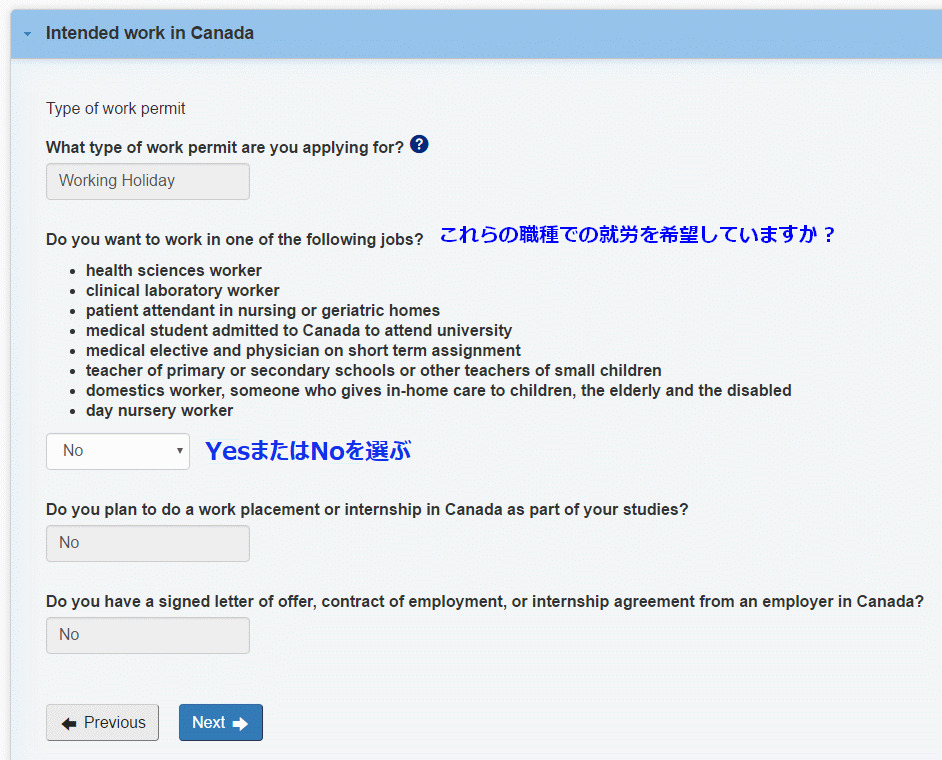
Intended work in Canada
ここでは4つの質問のうち一つだけ入力が可能です。追加書類が必要な仕事(医療・健康・介護や子供と接する職種など)への就労を希望しているかどうかの質問ですが、希望していなければNoを選んで下さい。
YESを選ぶと健康診断が必要となりますのでその場合はご準備下さい。
Background questions
上から順に以下9つの質問が並びます。一部の質問では、Yesと答えた場合ビザ申請に影響がある可能性があります。該当しなければNoと答えます。
質問1)過去2年間にあなた又は家族が肺結核を患ったり、患った人に近づいた事はありますか?
質問2)カナダ滞在中に薬物治療以外のサービス・サポートが必要な、身体的・精神的な病気を持っていますか?
質問3)過去にカナダで滞在期限を超えて滞在したり許可なしに就学や就労した事はありますか?
質問4)カナダまたは他の国で、ビザや許可申請を拒否されたり、入国拒否や強制退去となった事はありますか?
質問5)過去にカナダで観光・生活・就労・就学をするために、ビザ・eTA・許可証などの申請をした、または取得をした事はありますか?
質問5はeTAを取得して観光でカナダへ入国した事がある人、学生ビザ・観光ビザ・就労ビザの申請(または延長)をした事がある場合はYesを選択します。下部に入力フィールドが現れるので、そこに詳細を英語で記入します。(ビザの種別、滞在時期、その他コメントしておきたい事など)
質問6)国を問わず、犯罪などをして逮捕された事はありますか?
質問7)過去に軍隊、民兵、国民防衛団、または警察に仕えた事がありますか?
質問8)目的を達成するために暴力や犯罪的な行為がかかわる政治団体に属した事がありますか?
質問9)市民や囚人の虐待、宗教施設の略奪や冒涜に関わったり目撃した事はありますか?
Contact Consent Request
アンケートやリサーチ目的で移民局が将来あなたに連絡をとっても良いかどうかの質問。YesでもNoでも申請には影響を与えません。自由にどちらかを選んでください。
これで質問にはすべて答えました!お疲れ様でした。
下部に「Continue」というボタンが表示されるので、これをクリックして、書類のアップロード画面へ進みます。
書類アップロード
書類のアップロード画面です。各行「Upload File」のボタンを押して予め用意した書類をパソコンからアップロードします。提出書類の詳細は書類一覧ページをご覧ください。
ファイル形式は、PDF・JPG・TIFF・PNG・DOC/DOCX(マイクロソフト・ワード)のどれかである必要があります。
- Family Information Form IMM5707
指定フォームに家族情報を入力。署名は空白でOK。 - CV/Resume
英語の履歴書。自動作成ツールをご利用下さい。 - Passport or travel document
パスポートの顔写真ページ、及びスタンプのある全ページのスキャン。 - Digital Photo
証明写真(デジカメ・スマホの自撮りでOK) - 健康診断の受診証明
通常は不要ですが、健康診断が必要な職種で働く場合その証明をアップロードします。アップロードする枠が無ければOptional Documentへアップロードして下さい。 - ROレター
ROワーホリの方は、学校から通称ROレターと呼ばれる、ROに承認された証拠の書類を受け取ります。専用のアップロード枠は無いため、Optional Documentでアップロードをして下さい。
Optional Documentは任意で追加書類を提出する欄で、特別に理由がなければアップロード不要です。
Upload Fileボタンを押すとこのような画面になります。「ファイルを選択」ボタンを押してファイルを選択し、そのあとで「Upload File」ボタンをクリックするとアップロード開始です。
ファイル名が日本語だとうまくアップロード出来ない事があるため、ファイル名は必ず英語にして下さい(例:passport.jpgなど)。また一部ブラウザではアップロードがエラーになるケースが見られています。もしアップロードがうまく行かず理由も思い当たらない場合は別のブラウザでも試してみる事をお勧めします。
アップロードが正常終了するとSuccessful Uploading file: xxxx(ファイル名)と緑色の文字が表示されます。
またファイル一覧では、Not ProvidedがUploaded – not submitted to IRCC,
Uploaded Filename:xxxx(ファイル名)と緑色の表記に変わります。 「not
submitted」という表現となっていますがこれが正常で、手続きが終了するまでこの表記のままです。
指定国の滞在歴がある場合はProof of Medical Examという項目が追加されます。また中国に滞在している方はGeneral Education and
Employment Form(PDF)の項目も現れます。
【ご注意】指示と異なるファイルをアップロードすると申請が却下されます。一旦アップロードすると書類の中身を確認できませんので、ファイル名で中身がわかりやすいようにしておく事をお薦めします。
必要書類を全てアップロードすると表示されるNEXTを選択。
Schedule1について
観光ビザなどでカナダ滞在中にワーキングホリデーの申請をする場合、Optional Documentsで
Schedule 1 – Application for a Temporary Resident Visa Made Outside Canada
を求められるケースがあります。この場合、そこに出てくるリンク先、または以下のリンクにあるPDFをダウンロードして記入し、アップロードします。これを行わないと次のステップに進めません。
http://www.cic.gc.ca/english/pdf/kits/forms/IMM5257B_1.PDF
このフォームでは、過去に軍隊や警察・政府のメンバーだった事があるか、病気の治療現場・略奪現場に参加した事があるか等が聞かれます。(無ければ全てNoとします) また、18歳以上または過去5年以内の海外渡航歴を全て書いた上で最下部にあるValidateボタンを押します
署名と支払い
縦長のページが表示されます。上部にはRequired Documentの一覧がありアップロードした書類にはUploaded – not submitted to CICという表記があります。(正常な表記です)
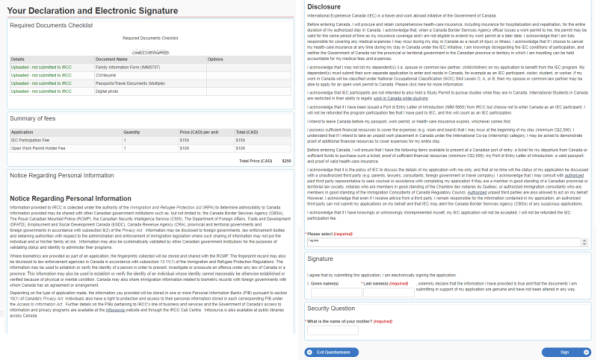
ページ最下部に移動して、「I agree」をクリックして反転させます。Signatureには自分の名前をローマ字で入力してください。(正しいスペルで入れないと次のページでエラーとなります)セキュリティ質問に答えたあと下部のSignボタンをクリック。
このページは確認画面なので入力箇所はありません。最下部の右下にある「Transmit and Pay」というボタンをクリックします。
支払い内容の詳細が示されています。ここも同じように右下の「Transmit and Pay」をクリックします。
なおこの画面まで来て支払いをせずに終えるか支払いエラーとなった場合、トップページに戻るとwork permitの申請箇所に「processing payment」とだけ表示され詳細画面へ進めませんが、しばらくすると元に戻ります。
支払いページに移動します。クレジットカードで払う場合、上段にあるカード会社のブランドが並んでいる段をクリックしてください。すると下にカード情報を入力するフィールドが表示されるので、必要情報(名前、カード番号、有効期限、セキュリティコード)を入力します。
※利用できるカード会社は、VISA、MasterCard、American Express、JCBです。
全て入力したら、左下にある緑色の「Process Transaction」をクリックします。※右下の赤いボタンはキャンセルですので、間違えて押さないようにお気をつけ下さい。
カードの処理をしている画面がしばらく表示された後、「Transaction Approved」の画面に切り替わります。
無事にこの画面になったら、右下にある「Return」ボタンをクリックしてください。
なおこの作業中に画面を閉じたりパソコンを切らないよう十分にご注意下さい。
支払い画面を抜けて「Are you sure you want to exit?(申請画面から抜けてもよいか?)」という確認の画面が表示されます。
ContinueしかありませんのでContinueを押して、その後確認画面で「I Agree」→秘密の質問に回答して次へ進んでゆくと、トップページに戻ります。
上部の「View the application you submitted」にWork Permitが表示されたら申請は完了です!
なお申請後24時間以内に指紋登録を促すレターが届きます。
指紋登録の流れについてはこちらのページをご覧下さい。

ふ~~~ 終わったぁ!!これで後はメールで連絡がくるのを待つのみですね?もう何もしなくていいですか?

こら!安心するのはまだ早い。申請を受領したという連絡が来るので、それを待つのだぞ。詳しくは次のページをみるんじゃ。